Режим xhci hand off что это: XHCI hand off что это?
Содержание
BIOS EHCI Hand-Off
В BIOS любой современной материнской платы, как правило, существует немало опций, связанных с настройкой внешней шины USB (Universal Serial Bus). Опция BIOS EHCI Hand-Off предназначена для включения или выключения особой функции, относящейся к работе расширенного контроллера шины EHCI. Возможными значениями опции являются лишь два варианта – Enabled (Включено) и Disabled (Выключено).
Содержание статьи
- Принцип работы
- Стоит ли включать?
Принцип работы
Всем пользователям персонального компьютера, наверное, прекрасно известна шина USB, которая предоставляет возможность для подключения разнообразных периферийных устройств Plug-and-Play. Спецификация 2.0 шины, увидевшая свет в 2000 г., позволила устройствам передавать данные по ней с высокой скоростью – до 480 Мбит/c.
Работой USB управляет контроллер, расположенный на материнской плате. В частности, для реализации возможностей USB спецификации 2.0 был разработан контроллер шины, получивший название EHCI (Enhanced Host Controller Interface, расширенный интерфейс хост-контроллера).
В большинстве современных операционных систем существуют драйверы, которые позволяют ОС самостоятельно управлять контроллером USB. Однако до загрузки операционной системы контроллером данной шины управляет не сама ОС, а БИОС. Управление контроллером шины до загрузки может понадобиться, в частности, для использования накопителей USB, а также устройств ввода-вывода, таких, как мышь и клавиатура. Во время загрузки операционной системы осуществляется передача управления шиной от БИОС к ОС. Для этой цели в контроллере EHCI предусмотрен специальный механизм.
В старых операционных системах, например, в операционных системах, более ранних, чем Windows XP, существовали проблемы с передачей управления контроллером USB 2.0 от BIOS к операционной системе. Эти проблемы могли приводить к тому, что шиной могли управлять одновременно и драйвер BIOS, и драйвер ОС. Излишне говорить, что подобная ситуация нередко приводила к ошибкам в работе устройств, подключаемых к шине, вплоть до зависания ОС и появления «экрана смерти».
Описываемая опция запрещает передачу управления от BIOS к OC, что исключает конфликты, которые могут возникнуть при работе устройств USB. Данная проблема были исправлена с выходом обновления Windows XP – Service Pack 2. Кроме того, от этой проблемы были избавлены и последующие версии Windows, поэтому при использовании современных версий операционных систем Windows надобность во включении этой опции отпадает.
Опцию обычно можно найти в BIOS Setup в специальном разделе, отведенном для настройки параметров USB, который может называться USB Configuration (Конфигурация USB), или иметь подобное этому название.
Стоит ли включать?
Обычно нет особой необходимости во включении опции, поскольку в современных операционных системах, в частности, в операционных системах линейки Windows, таких, как Windows XP SP2 и SP3, Windows Vista, Windows 7 и 8, передача управления шиной USB от BIOS к ОС работает без проблем.
Однако если у вас установлена ОС, более ранняя, чем Windows XP SP2, то опцию лучше всего включить, установив значение Enabled.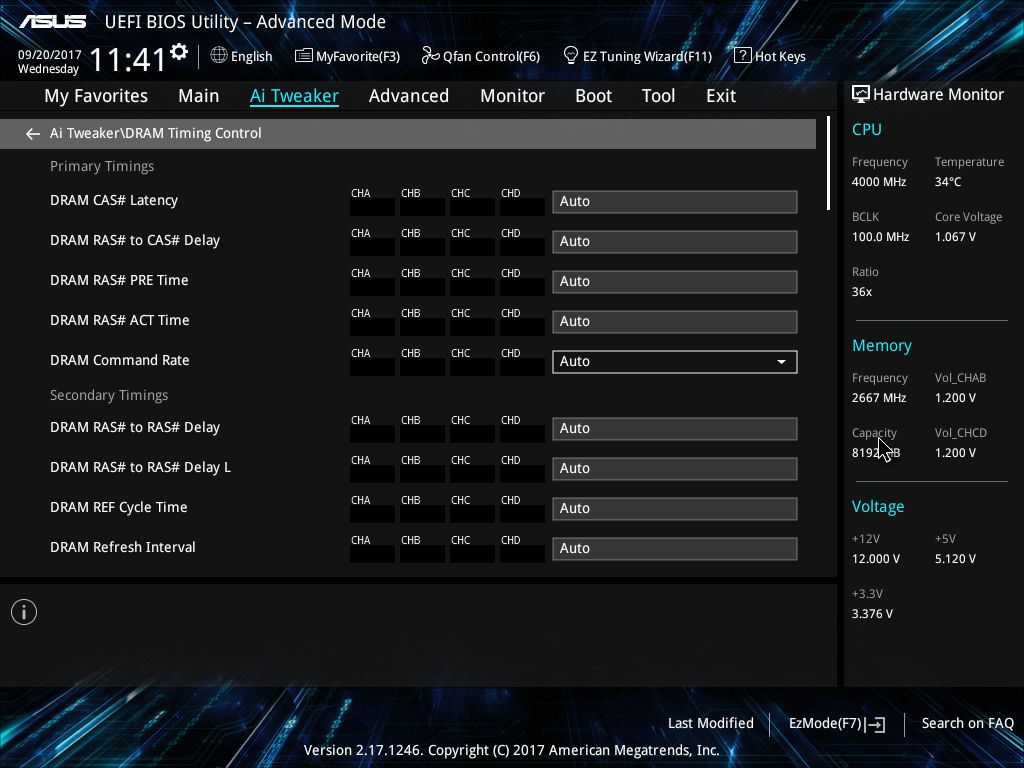 В противном случае возможны проблемы при работе устройств, использующих шину. По умолчанию данная опция, как правило, также включена.
В противном случае возможны проблемы при работе устройств, использующих шину. По умолчанию данная опция, как правило, также включена.
Порекомендуйте Друзьям статью:
Параметры XHCI Hand-Off и EHCI Hand-Off в BIOS
Главная » Полезное и интересное
Приветствую вас на нашем супер-пупер наидобрейшем портале WiFiGid! В этой короткой статье мы рассмотрим параметры XHCI Hand-off в BIOS и EHCI Hand-off, и узнаем для чего они нужны. Постараюсь без воды и по делу. Поехали!
Содержание
- Что это за опции?
- Нужно ли их включать?
- Видео по теме
- Задать вопрос автору статьи
Что это за опции?
XHCI Hand-off (расшифровывается как «eXtensible Host Controller Interface») – занимается контролем передачи управления контроллером USB от BIOS к операционной системе. Причем относится к контроллерам USB 3.0. Иногда встречал, что этот режим называется там как XHCI Pre Boot Mode.
Есть еще EHCI Hand-off (расшифровывается как «Enhanced Host Controller Interface») – то же самое, но касается контроллеров USB 2. 0.
0.
Если совсем на пальцах, то BIOS все равно выступает прокладкой между железом и операционной системой. Так вот чтобы операционная система видела ваши USB порты, их нужно передавать в особом виде. Особенно это актуально для новых USB 3.0, которых совсем не было во времена той же Windows XP, так что их нужно «прокидывать» туда в подготовленном виде, иначе система ничего не увидит.
Нужно ли их включать?
Для EHCI Hand-off – «Disabled» (выключено) почти в любой операционной системе (начиная с Windows XP механизм контроля USB 2.0 был интегрирован в саму операционную систему).
Для XHCI Hand-Off – «Enabled» (включено) для всех операционных систем (она по умолчанию обычно включена). Если не включить, возможны перебои в работе USB портов на уровне операционной системы. А так, если у вас нет проблем, лучше вообще ничего не трогать, а вот если появятся… Видел, что некоторые устройства просят включить этот параметр для повышения скорости работы с ними (речь идет по большей части про внешние диски, когда появляется сообщение «Это устройство может работать быстрее»), так что исключительно по надобности.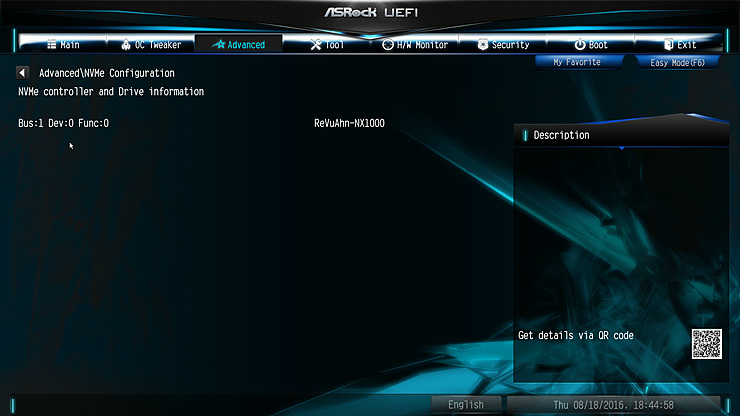
Но тоже тут нужно быть аккуратным, так как речь идет о передачи управления операционной системе, то до этой передачи с USB может творить все что угодно. Были случаи, когда конкретные мышь и клавиатура отказывались работать в BIOS, что приходилось делать его сброс (поэтому с давних времен использую исключительно PS/2 клавиатуры).
Видео по теме
Помогла ли вам эта статья?
1 241 3
Автор статьи
Ботан 694 статей
Мастер занудных текстов и технического слога. Мистер классные очки и зачётная бабочка. Дипломированный Wi-Fi специалист.
Что такое XHCI Hand-Off в BIOS Windows 11/10?
Вы когда-нибудь слышали о XHCI Hand Off ? Скорее всего, у вас его нет, но он существует в конфигурации BIOS вашего компьютера с Windows 11. Некоторые пользователи могли столкнуться с ним после загрузки в BIOS своего компьютера, но понятия не имеют, что это такое и его общее назначение.
Некоторые пользователи могли столкнуться с ним после загрузки в BIOS своего компьютера, но понятия не имеют, что это такое и его общее назначение.
Теперь мы должны отметить, что не каждый компьютер поставляется с XHCI Hand Off, поэтому, если вы проверите свой BIOS и не найдете его, вам не следует беспокоиться, потому что это распространено.
Давайте более подробно обсудим, что такое XHCI Hand Off, и следует ли вам включать или отключать его.
XHCI Hand-Off — это функция, которая контролирует работу порта USB 3.0 на вашем компьютере. Видите ли, когда режим XHCI Hand-Off включен и запущен, ваши порты USB 3.0 будут функционировать как типичный порт USB 3.0. Однако, если эта функция отключена, порты USB 3.0 эффективно преобразуются в порты USB 2.0.
Это означает, что всякий раз, когда вы пытаетесь передать данные, скорость будет аналогична скорости порта USB 2.0, и это весьма впечатляет, если вы спросите нас.
Следует отметить, что для компьютеров под управлением Windows 11/10 XHCI Hand-Off включается автоматически. Однако, если вы решите перейти на Windows 7, 8 или даже Vista, эта функция будет отключена по умолчанию. Затем вам нужно будет вручную включить его в настройках BIOS.
Однако, если вы решите перейти на Windows 7, 8 или даже Vista, эта функция будет отключена по умолчанию. Затем вам нужно будет вручную включить его в настройках BIOS.
Насколько мы понимаем, большинство материнских плат в настоящее время, как правило, имеют более одного режима передачи обслуживания SHCI, и это зависит от доступности драйвера, а также от общей функциональности материнской платы.
Как уже говорилось, существует несколько режимов, но мы хотим обсудить два наиболее популярных из них, а именно:
- Auto XHCI handoff работать как порты USB 2.0 до тех пор, пока в BIOS не будут установлены правильные драйверы USB 3.0. После установки драйвера вам необходимо перезагрузить компьютер, чтобы в дальнейшем использовать USB 3.0 по умолчанию.
- Интеллектуальный режим передачи обслуживания XHCI : Интеллектуальный режим в некоторых отношениях очень похож на автоматический режим. Видите ли, он работает так же, как автоматический режим при загрузке компьютера с Windows.
 Тем не менее, мы должны отметить, что когда происходит перезагрузка, BIOS запоминает перезагрузку и сохраняет загруженными соответствующие драйверы в системной памяти. Это гарантирует, что порты USB 3.0 никогда не устареют до USB 2.0 при загрузке, и это отличное дополнение с нашей точки зрения.
Тем не менее, мы должны отметить, что когда происходит перезагрузка, BIOS запоминает перезагрузку и сохраняет загруженными соответствующие драйверы в системной памяти. Это гарантирует, что порты USB 3.0 никогда не устареют до USB 2.0 при загрузке, и это отличное дополнение с нашей точки зрения.
XHCI против EHCI
Между обеими технологиями не так много различий, кроме версии USB, которую они поддерживают. Видите ли, XHCI связан с USB 3.0, а EHCI поддерживает USB 2.0. Итак, в нынешнем виде XHCI является более продвинутым из-за поддержки более высокой версии USB, но не из-за чего-либо еще.
Теперь следует отметить, что XHCI в основном наблюдается на материнских платах серии 100 и выше, что значительно коррелирует с поколением 6 th и выше процессоров Intel.
ПРОЧИТАТЬ : Как исправить медленную скорость передачи USB 3.0 в Windows
Следует ли включить передачу обслуживания xHCI?
Включение передачи обслуживания XHCI зависит от того, что вы хотите для своего компьютера. Если вам нужна функциональность USB 3.0, включите ее как можно скорее. Однако, если вы выбрали операционную систему Windows 7 или более раннюю версию, вам следует отключить ее, если вы хотите более быстрый ввод.
Если вам нужна функциональность USB 3.0, включите ее как можно скорее. Однако, если вы выбрали операционную систему Windows 7 или более раннюю версию, вам следует отключить ее, если вы хотите более быстрый ввод.
ПРОЧИТАЙТЕ: Составное USB-устройство — это старое USB-устройство, которое может не работать с USB 3.0
Как отключить XHCI на компьютере HP?
Для тех, кто хочет отключить XHCI на компьютере марки HP, пожалуйста, выключите устройство. После этого нажмите кнопку питания, затем обязательно нажмите клавишу F10, чтобы войти в область настройки. Оттуда убедитесь, что вы выбрали «Дополнительно», затем «Параметры устройства». Наконец, вы должны включить USB EHCI для отладки, чтобы отключить контроллер XHCI.
121
Акции
- . У него более 10 лет опыта в сборке настольных компьютеров, устранении проблем, связанных с Windows, и программировании на Python.

Что это такое и как включить или отключить
Следуйте этому руководству, чтобы изменить настройки передачи обслуживания XHCI
by Хендерсон Джейден Харпер
Хендерсон Джейден Харпер
Увлеченный технологиями, криптографией, программным обеспечением, Windows и всем, что связано с компьютерами, он проводит большую часть своего времени, развивая новые навыки и узнавая больше о мире технологий. Ему также нравится… читать дальше
Обновлено
Рассмотрено
Влад ТуричануВлад Туричану
Главный редактор
Увлеченный технологиями, Windows и всем, что имеет кнопку питания, он тратил большую часть своего времени на развитие новых навыков и изучение мира технологий.
 Скоро… читать дальше
Скоро… читать дальшеРаскрытие партнерской информации
- Расширяемый интерфейс хост-контроллера (XHCI) Hand-Off управляет работой порта USB 3.0 на ПК.
- Отключение XHCI Hand-Off не позволит вашему ПК использовать функции USB 3.0.
- Вы можете включать и отключать XHCI Hand-Off, изменив настройки BIOS на своем ПК.
XУСТАНОВИТЕ, щелкнув файл для загрузки
Для устранения различных проблем с ПК мы рекомендуем Restoro PC Repair Tool:
Это программное обеспечение устраняет распространенные компьютерные ошибки, защищает вас от потери файлов, вредоносных программ, сбоев оборудования и максимально оптимизирует ваш ПК. производительность. Исправьте проблемы с ПК и удалите вирусы прямо сейчас, выполнив 3 простых шага:- Загрузите Restoro PC Repair Tool , который поставляется с запатентованными технологиями (патент доступен здесь).
- Нажмите Запустите сканирование , чтобы найти проблемы Windows, которые могут вызывать проблемы с ПК.

- Нажмите Восстановить все , чтобы устранить проблемы, влияющие на безопасность и производительность вашего компьютера.
- Restoro был загружен 0 читателями в этом месяце.
Многие компоненты составляют настройки BIOS, которые могут различаться в зависимости от типа ПК. Однако каждый из этих компонентов выполняет разные функции, делая ваш компьютер более стабильным. XHCI Hand-Off — одна из этих функций, связанная с портами USB 3.0.
Некоторые из наших читателей столкнулись с ошибкой BSOD asmtxhci.sys и другими, если есть какие-либо проблемы с этими компонентами.
Что такое XHCI Hand-Off?
XHCI Hand-Off — это компонент, отвечающий за работу порта USB 3.0 на вашем компьютере. Он контролирует, как он работает, и стабилизирует реакцию вашего порта USB 3.0 на использование.
Если на вашем ПК включена функция XHCI Hand-Off, встроенные порты USB 3.0 обычно ведут себя как порт 3.0.
Кроме того, режим Hand-Off XHCI отличается от своего другого аналога, EHCI, отвечающего за USB 2.
 0. Большинство пользователей ошибочно принимают их друг за друга. Однако режим XHCI поддерживает более высокую версию USB, что делает его лучшим.
0. Большинство пользователей ошибочно принимают их друг за друга. Однако режим XHCI поддерживает более высокую версию USB, что делает его лучшим.Должен ли я включить передачу обслуживания XHCI?
Включение режима Hand-Off расширяемого интерфейса хост-контроллера (XHCI) на вашем ПК дает несколько преимуществ благодаря возможности использования USB-портов. Поскольку это самый последний интерфейс хост-контроллера Intel, он более совершенен, чем предыдущие версии.
Некоторые заметные преимущества, которые дает XHCI Hand-Off, включенная в настройках BIOS:
- Это позволяет вам использовать и наслаждаться функциями USB 3.0 на вашем компьютере.
- Обеспечивает более высокую скорость передачи данных по USB 3.0 за счет увеличения оптимальной пропускной способности портов USB.
- XHCI Hand-Off совместим со стандартной версией 3.0 и более ранними версиями интерфейсов, такими как USB 2.0.
- Это позволяет вашему ПК получить доступ к драйверам, которые улучшают работу USB-мыши и клавиатуры.

- Включение XHCI Hand-Off на ПК позволяет встроенным портам USB 3.0 работать как обычные порты USB 3.0. Если он не включен, встроенные порты USB 3.0 будут работать как порты USB 2.0, поскольку для них отсутствуют необходимые драйверы.
Совет эксперта:
СПОНСОРЫ
Некоторые проблемы с ПК трудно решить, особенно когда речь идет о поврежденных репозиториях или отсутствующих файлах Windows. Если у вас возникли проблемы с исправлением ошибки, возможно, ваша система частично сломана.
Мы рекомендуем установить Restoro, инструмент, который просканирует ваш компьютер и определит причину неисправности.
Нажмите здесь, чтобы загрузить и начать восстановление.Короче говоря, включение XHCI Hand-Off улучшает встроенные порты USB 3.0 и позволяет им работать с максимальной отдачей. Поэтому мы рекомендуем вам включить его.
Как включить или отключить передачу обслуживания XHCI?
1. Включить передачу обслуживания XHCI
- Нажмите клавишу Windows + I , чтобы открыть Windows Settings .

- Выберите System и выберите Recovery на правой панели.
- Найдите вкладку Advanced Startup , затем нажмите кнопку Restart now , чтобы открыть дополнительные параметры меню.
- На вкладке Выберите параметры , выберите Устранение неполадок , затем нажмите кнопку Дополнительные параметры .
- Выберите Настройки прошивки UEFI из списка вариантов.
- Нажмите кнопку Перезагрузить , чтобы ПК перезагрузился и запустил BIOS.
- На экране настройки BIOS щелкните вкладку Advanced и выберите параметр USB Configuration .
- Переход к расширенному интерфейсу хост-контроллера (XHCI) Hand-Off в доступных параметрах USB, затем установите для него значение Enabled .
Включение опции Extensible Host Controller Interface (XHCI) позволяет вашему USB 3.
 0 поддерживать и использовать универсальную последовательную шину (USB) 3.0.
0 поддерживать и использовать универсальную последовательную шину (USB) 3.0.Если у вас возникли проблемы с запуском вашего ПК в BIOS, есть другие шаги, которые вы можете выполнить, чтобы это сделать. Итак, мы рекомендуем вам прочитать нашу статью о том, как без проблем войти в BIOS на ПК с Windows 7, 10 и 11.
2. Отключить передачу обслуживания XHCI
- Выполните шаги 1–6 на ПК, чтобы открыть экран настройки BIOS .
- Щелкните вкладку Advanced на экране настройки BIOS и выберите параметр USB Configuration .
- Перейдите к параметру Hand-Off расширяемого интерфейса хост-контроллера (XHCI) в доступных параметрах USB, дважды щелкните его и выберите Disabled .
Однако при отключении XHCI Hand-Off ваш USB 3.0 не сможет использовать универсальную последовательную шину (USB) 3.0. Следовательно, его функции обесцениваются по сравнению с EHCI с использованием USB 2.
 0.
0.Если вы столкнулись с трудностями при доступе к настройкам BIOS, следуйте решениям, приведенным в этом руководстве, чтобы решить их.
Тем не менее, вы можете прочитать, как исправить неработающие USB-порты в Windows 10/11, если у вас возникнут проблемы. Кроме того, у нас есть подробное руководство о том, как исправить неработающие USB-порты Mac за несколько шагов.
Если у вас есть дополнительные вопросы или предложения, оставьте их в комментариях ниже. Мы хотели бы услышать от вас обратную связь.
Проблемы остались? Исправьте их с помощью этого инструмента:
СПОНСОРЫ
Если приведенные выше советы не помогли решить вашу проблему, возможно, на вашем компьютере возникли более серьезные проблемы с Windows. Мы рекомендуем загрузить этот инструмент для восстановления ПК (оценка «Отлично» на TrustPilot.com), чтобы легко устранять их. После установки просто нажмите кнопку Start Scan , а затем нажмите Repair All.


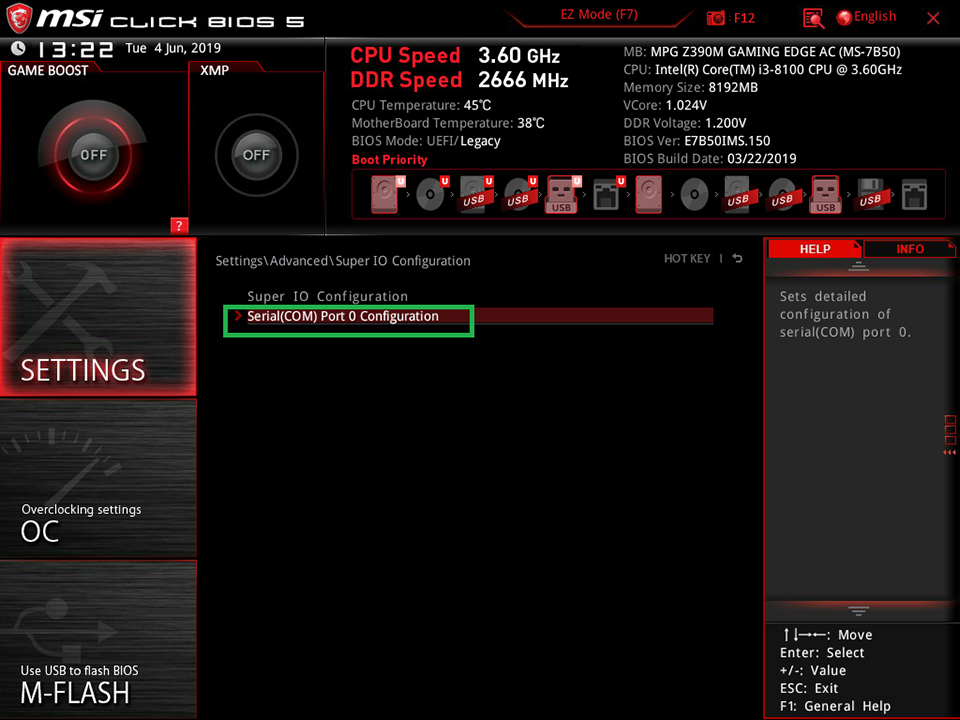 Тем не менее, мы должны отметить, что когда происходит перезагрузка, BIOS запоминает перезагрузку и сохраняет загруженными соответствующие драйверы в системной памяти. Это гарантирует, что порты USB 3.0 никогда не устареют до USB 2.0 при загрузке, и это отличное дополнение с нашей точки зрения.
Тем не менее, мы должны отметить, что когда происходит перезагрузка, BIOS запоминает перезагрузку и сохраняет загруженными соответствующие драйверы в системной памяти. Это гарантирует, что порты USB 3.0 никогда не устареют до USB 2.0 при загрузке, и это отличное дополнение с нашей точки зрения.
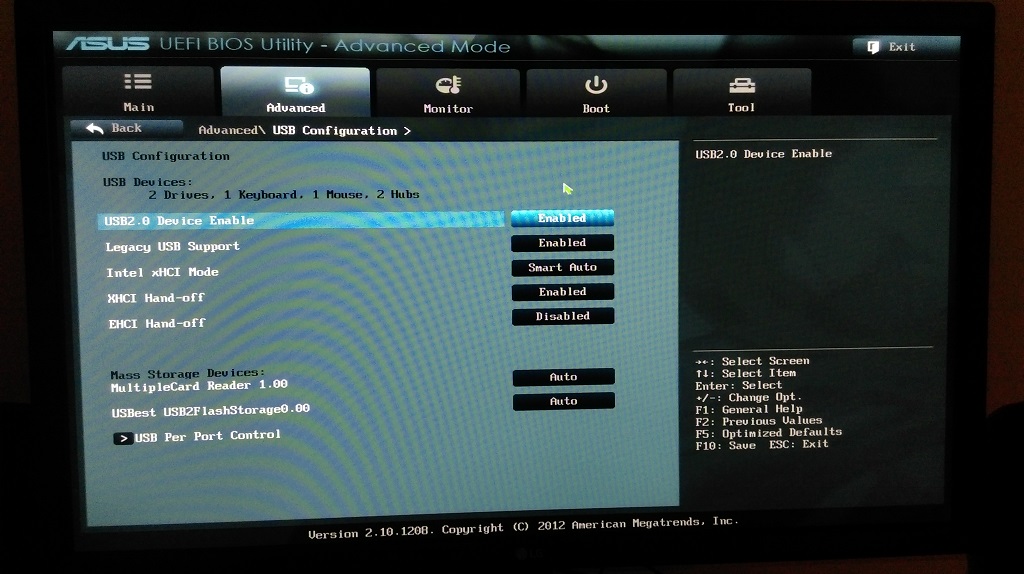 Скоро… читать дальше
Скоро… читать дальше
 0. Большинство пользователей ошибочно принимают их друг за друга. Однако режим XHCI поддерживает более высокую версию USB, что делает его лучшим.
0. Большинство пользователей ошибочно принимают их друг за друга. Однако режим XHCI поддерживает более высокую версию USB, что делает его лучшим.